
Añadir palabras clave a fotos y vídeos en el Mac
Las palabras clave son etiquetas que añades a las fotos para que puedas encontrarlas fácilmente. Tras asignar palabras clave a las fotos, puedes buscar las fotos por las palabras clave que tienen asociadas.
Añadir o eliminar palabras clave en la ventana de Información
Abre la app Fotos
 en el Mac.
en el Mac.Selecciona las fotos a las que quieres añadir palabras clave.
Haz clic en
 en la barra de herramientas.
en la barra de herramientas.En la ventana Información, haz clic en el campo “Añadir una palabra clave” (o en el campo donde aparecen otras palabras clave si ya has añadido algunas) y escribe una palabra clave y pulsa Retorno para añadirla a las fotos.
A medida que escribes, Fotos te sugiere palabras clave que hayas utilizado anteriormente. Para eliminar una palabra clave, selecciónala y pulsa Eliminar.
Cuando hayas acabado, cierra la ventana de Información.
Editar palabras clave con el Gestor de palabras clave
Puedes utilizar el “Gestor de palabras clave” para asignar palabras clave a fotos seleccionadas y administrar tu lista de palabras clave.
Abre la app Fotos
 en el Mac.
en el Mac.Selecciona una o más fotos y, a continuación, selecciona Ventana > Gestor de palabras clave.
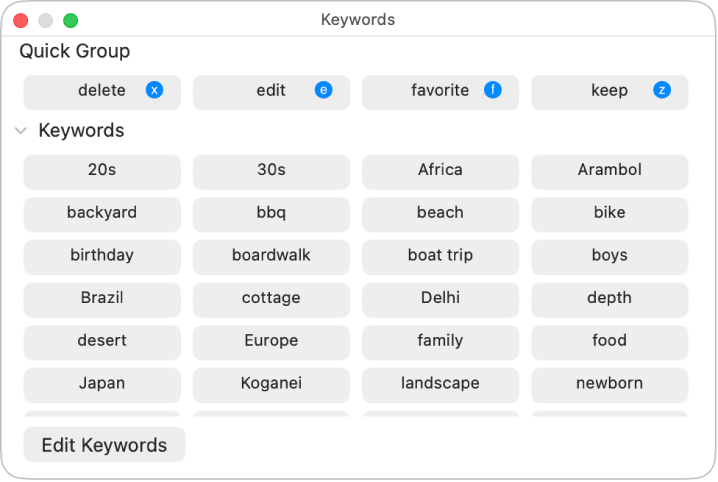
Para asignar palabras clave a las fotos seleccionadas, haz clic en las palabras clave.
Para eliminar una palabra clave de las fotos, vuelve a hacer clic en ella.
Para editar una lista de palabras clave, realiza una de las siguientes acciones:
Añadir una palabra clave a la lista de palabras clave: Haz clic en “Editar palabras clave”, haz clic en
 y, a continuación, escribe la nueva palabra clave.
y, a continuación, escribe la nueva palabra clave.Editar una palabra clave: Haz clic en “Editar palabras clave” y selecciona la palabra clave que quieres modificar. Haz clic en Renombrar y escribe los cambios; a continuación, pulsa Retorno.
Eliminar una palabra clave de todas las fotos: Haz clic en “Editar palabras clave”, selecciona la palabra clave que quieres eliminar y, a continuación, haz clic en
 .
.Añadir o cambiar un atajo de teclado para una palabra clave: Haz clic en “Editar palabras clave”, selecciona una palabra clave, haz clic en Atajo y, a continuación, escribe un atajo de teclado.
Configurar una lista de selección rápida con palabras clave de uso frecuente
Puedes crear una lista de “selección rápida” con tus palabras clave más usadas para que puedas asignarlas más rápidamente. Tras configurar la lista de selección rápida, puedes utilizar atajos de teclado para asignar palabras clave a las fotos seleccionadas.
Abre la app Fotos
 en el Mac.
en el Mac.Selecciona Ventana > Gestor de palabras clave.
Arrastra palabras clave al área de “Grupo rápido” del “Gestor de palabras clave”.
Fotos le asigna un atajo de teclado a cada palabra clave de la lista de selección rápida, de manera que puedas asignar la palabra clave a una foto rápidamente. También puedes cambiar el atajo de teclado. Consulta Editar palabras clave con el Gestor de palabras clave, anteriormente.
Las palabras clave que añadas al área de “Grupo rápido” también aparecen en el menú desplegable “Filtrar por”. Después podrás elegir una palabra clave en el menú para mostrar los ítems que tienen esa palabra clave. Consulta Buscar fotos y vídeos.
Buscar fotos por palabra clave
Abre la app Fotos
 en el Mac.
en el Mac.Haz clic en el campo de búsqueda de la barra de herramientas y, a continuación, escribe una palabra clave en el campo de búsqueda.
A medida que escribes, aparecen búsquedas sugeridas bajo el campo de búsqueda. Puedes escribir varias palabras separadas por un espacio para buscar según varias palabras clave.
Para mostrar de nuevo todas las fotos después de que hayas finalizado la búsqueda, haz clic en
 .
.